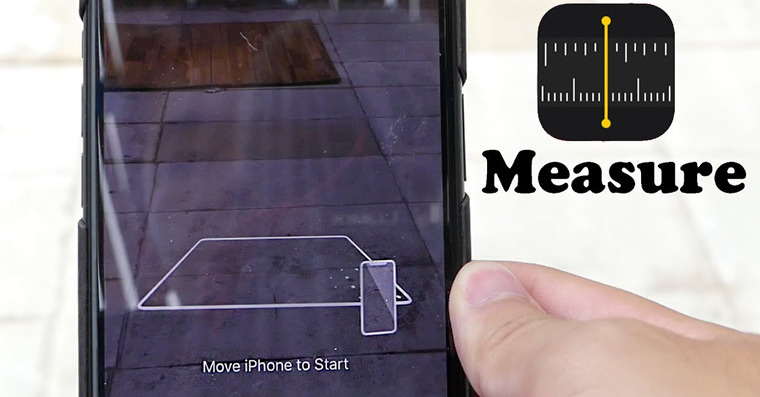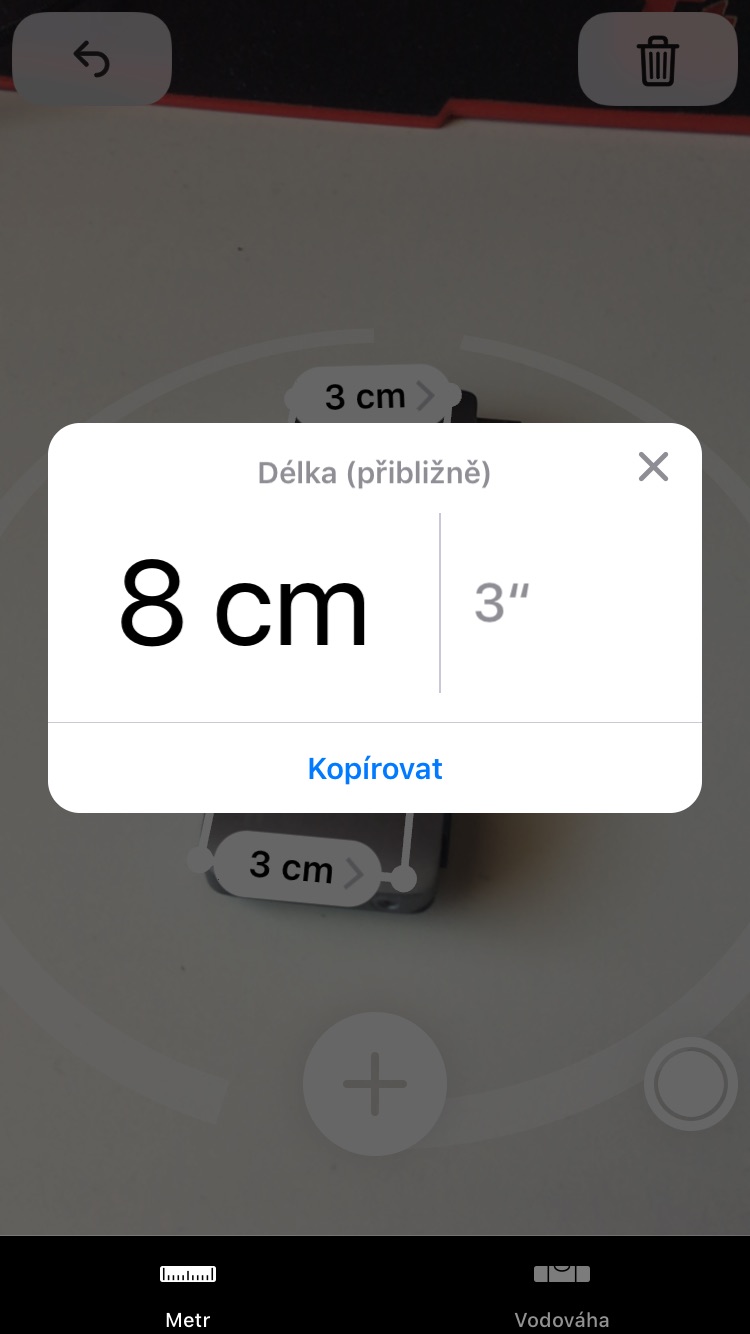iOS 12 bracht verschillende nieuwe functies naar iPhones en iPads. Een daarvan die sporadisch wordt benadrukt is de Measure-applicatie, die vrijwel elk object kan meten met behulp van augmented reality (AR), en het enige dat daarvoor nodig is, is de camera van een telefoon of tablet. In het artikel van vandaag laten we u zien hoe u de applicatie gebruikt en vertellen we u op welke Apple-apparaten u deze kunt gebruiken.
Het zou kunnen interesseer je
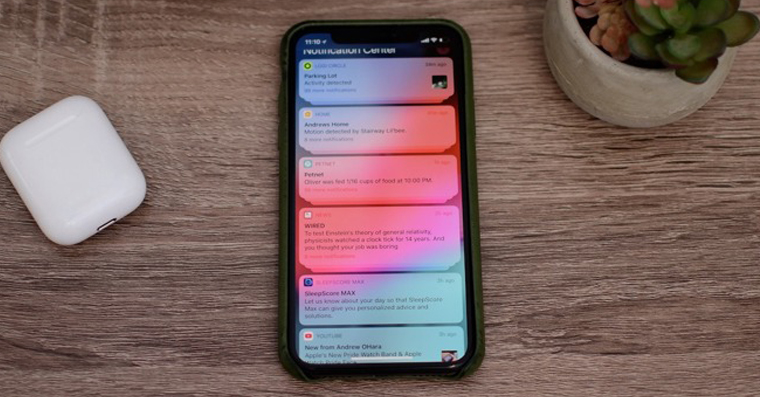
iPhone- en iPad-camerametingen zijn niet altijd 100% nauwkeurig. U kunt de functie en dus de applicatie alleen gebruiken voor geschatte afmetingen in centimeters, dat wil zeggen wanneer u snel de afmetingen van een object moet bepalen, maar u geen standaard meetlint bij u heeft. Om deze reden moeten kleine afwijkingen worden verwacht. Het is echter mogelijk dat augmented reality in de toekomst ook de meter zal vervangen.
Metingen gebruiken in iOS 12
- Laten we de native applicatie openen Meting
- Na het starten verschijnt er een waarschuwing waarin staat dat u dit moet doen de iPhone verplaatst – meestal is het voldoende om langzaam rond te draaien zodat de iPhone de omgeving kan scannen en erachter kan komen waar deze zich bevindt
- Nadat de melding is verdwenen, kunnen we beginnen met het meten van: het apparaat we naderen het object, die we willen meten totdat er een ellips verschijnt
- Hulp plusteken onderaan het scherm we voegen het punt toe waar we willen beginnen
- Wij draaien de camera naar het tweede punt, waar de meting moet eindigen
- Wij klikken nog een keer door plus
- Het zal worden gemaakt lijnstuk met beschrijvingen in het formulier gemeten waarden
- Als je verder wilt meten, druk dan nogmaals op het plusteken op het punt waar je was gebleven - doe dit totdat je het hele object hebt gemeten
- Na de meting kunt u op elk segment klikken om informatie over die specifieke meting te bekijken
Linksboven staat een pijl terug voor het geval de meting mislukt. Als u de meting wilt hervatten of beëindigen, klikt u eenvoudig op het prullenbakpictogram in de rechterhoek van het scherm. De laatste knop, onderaan het scherm, vertegenwoordigt de trigger - u kunt deze gebruiken om een foto te maken met de gemeten gegevens. In het onderste menu kun je ook overschakelen naar de waterpas, die voor het meten een gyroscoop gebruikt en eerder in de Kompas-applicatie te vinden was.
Automatische meting
Als u goede lichtomstandigheden heeft en het object dat u wilt meten een vierkante vorm heeft, zal de applicatie erin slagen het object automatisch te meten. U kunt dit zien aan het feit dat er een geel gebied ontstaat waarop u alleen maar hoeft te klikken. Vervolgens worden de zijdelengten van het gehele object weergegeven.
Ondersteunde apparaten
De Measurement-app, en dus de functie zelf, is beschikbaar op iPhones en iPads met een A9-, A10-, A11 Bionic- of A12 Bionic-processor. Concreet zijn dit de volgende apparaten:
- iPhone 6s/6s Plus
- iPhone SE
- iPhone 7/7 Plus
- iPhone 8/8 Plus
- iPhone X
- iPhone XR
- iPhone XS / XS Max
- iPad Pro (9.7, 10.5 of 12.9) – eerste en tweede generatie
- iPad (2017/2018)